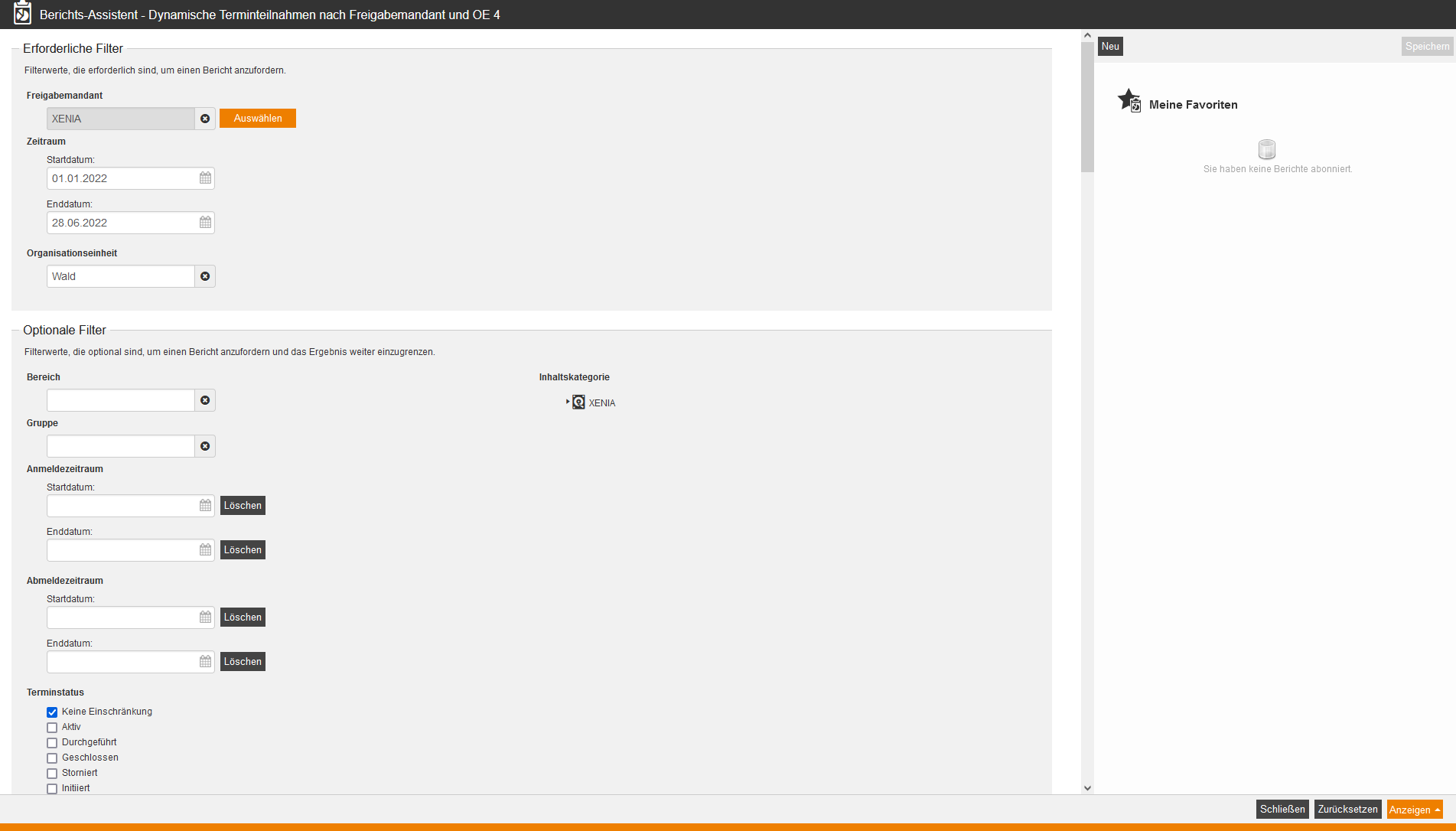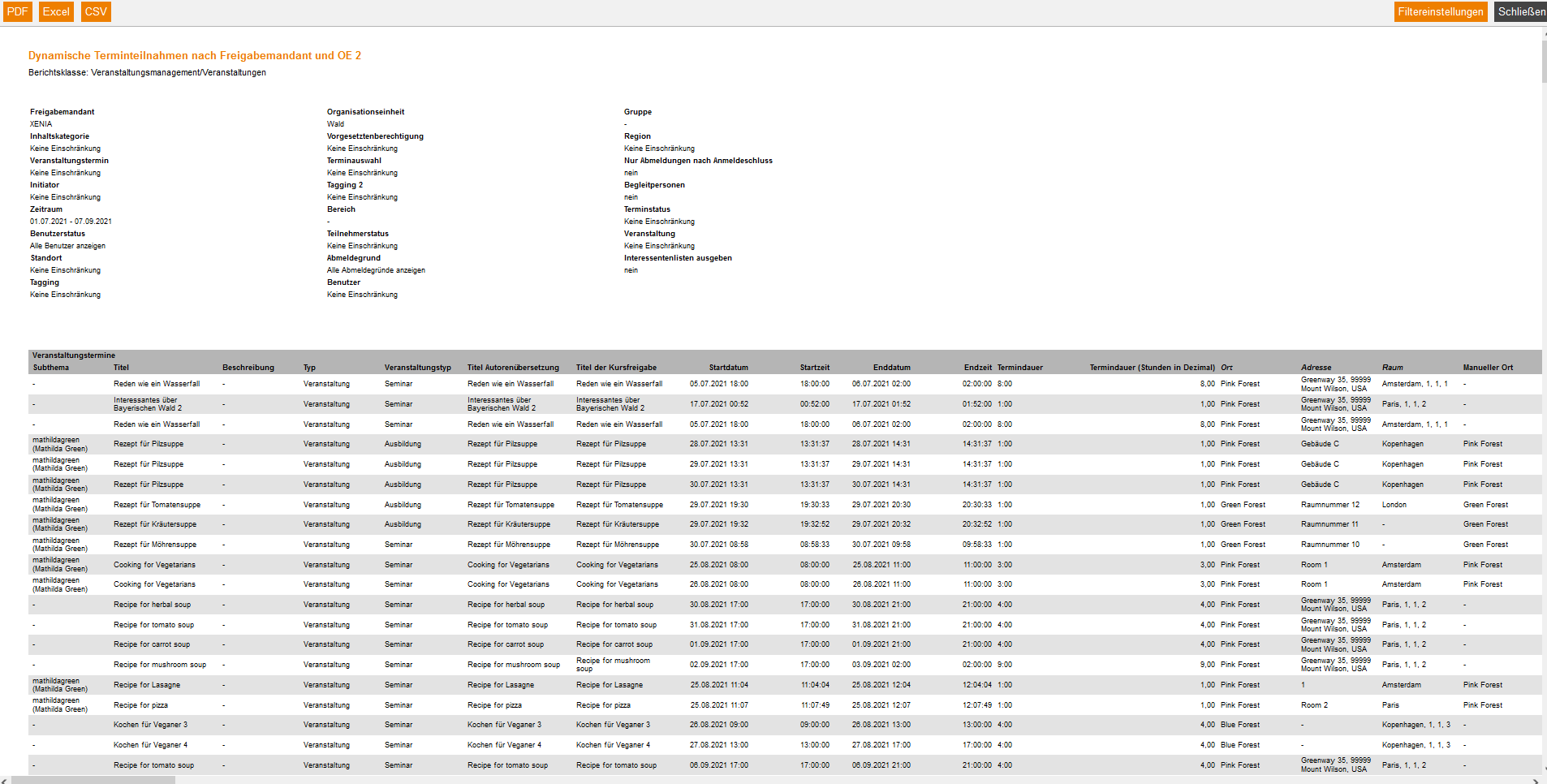Dieser Bericht zeigt alle Teilnehmer, die an Veranstaltungsterminen teilgenommen haben, für einen bestimmten Zeitraum.
Erforderliche Filter
- Freigabemandant
- Zeitraum
- Startdatum
- Enddatum
- Organisationseinheit
Optionale Filter
Filterwerte, die optional sind, um einen Bericht anzufordern und das Ergebnis weiter einzugrenzen:
- Bereich
- Inhaltskategorie
- Gruppe
- Anmeldezeitraum
- Startdatum (ab 00:00 Uhr)
- Enddatum (bis 23:59 Uhr)
- Abmeldezeitraum
- Startdatum (ab 00:00 Uhr)
- Enddatum (bis 23:59 Uhr)
- Terminstatus
- Keine Einschränkung
- Aktiv
- Durchgeführt
- Geschlossen
- Storniert
- Initiiert
- In Planung
- Benutzerstatus
- Alle Benutzer anzeigen
- Nur aktive Benutzer anzeigen
- Nur inaktive Benutzer anzeigen
- Vorgesetztenberechtigung
- Keine Einschränkung
- Nicht-Vorgesetzte
- Vorgesetzte
- Teilnehmerstatus
- Keine Einschränkung
- Angemeldet
- Abgemeldet
- Wartend
- Präsenz: Anwesend
- Präsenz: Abwesend
- Region
- Veranstaltung
- Veranstaltungstermin
- Standort
- Terminauswahl
- Keine Einschränkung
- Folgetermine ausblenden
- Nur den letzten Tag einer Termingruppe
- Abmeldegrund
- Nur Abmeldungen nach Anmeldeschluss
- Interessentenlisten ausgeben
- Initiator
- Tagging
- Tagging 2
- Benutzer
- Begleitpersonen
- Begleitpersonen ausgeben
Berichtsspalten
Geben Sie an, welche Spalten im Bericht angezeigt werden sollen. Aktivieren Sie dazu die gewünschte Berichtsspalte, indem Sie das Häkchen in der Checkbox setzen. Um die Position einer Berichtsspalte zu verändern, verschieben Sie diese einfach per Drag-and-Drop an die gewünschte Stelle.
Veranstaltungstermine
Für die Spalte “Veranstaltungstermine” können Sie sich folgenden Detail-Angaben anzeigen lassen. Setzen Sie dazu das Häkchen in der entsprechenden Zeile.
- Provider
- Produktgruppe
- Thema
- Subthema
- Titel
- Beschreibung
- Typ
- Veranstaltungstyp
- Titel der Autorenübersetzung
- Titel der Kursfreigabe
- Startdatum
- Startzeit
- Enddatum
- Endzeit
- Termindauer
- Ort
- Adresse
- Raum
- Manueller Ort
- Manuelle Adresse
- Manueller Raum
- Sprache
- Erster Termin
- Wunschtermin
- Benachrichtigungsstatus
- Anmeldedatum
- Anmeldezeitpunkt
- Abmeldedatum
- Abmeldezeitpunkt
- Terminstatus
- Preis
- Währung
- Kommentare
- Status
- Präsenz
- Anmerkung
- Bemerkung
- Titel des Durchgangs
- Start der Termingruppe
- Ende der Termingruppe
- Anzahl Tage innerhalb der Termingruppe
- Anzahl der gewählten Hotelübernachtungen
- Anmeldeschluss
- Abmeldeschluss
- Abmeldegrund
- Abmeldekommentar
- Anmeldedatum Warteliste
- Stornierungsgrund
- Ortszeit Start
- Ortszeit Ende
- Zeitzone Start
- Zeitzone Ende
- Start der Termingruppe Ortszeit
- Ende der Termingruppe Ortszeit
- Start der Termingruppe Zeitzone
- Ende der Termingruppe Zeitzone
- Tagging
- Tagging 2
- Beschreibung
- Termingruppen-Beschreibung
- Haupttermin-ID
- Termingruppen-ID
- Termin-ID
- Veranstaltungs-ID
- Durchgangs-ID
- Letzte Änderung des Terminstatus
- Zeitpunkt, an dem das Hotel zum Termin hinzugefügt wurde
- IDD-Zeit (hierbei sind die Optionen IDD entspricht der Lernzeit, IDD ist nicht relevant oder IDD weicht von der Lernzeit ab vom Reiter Stammdaten im Veranstaltungstermin-Assistenten berücksichtigt)
- Externe Referenz (Durchgang)
- Externer Referenztyp (Durchgang)
- Externe Referenz (Veranstaltungstermin)
- Externer Referenztyp (Veranstaltungstermin)
- Externe Referenz (Veranstaltung)
- Externer Referenztyp (Veranstaltung)
Standort
Für die Spalte “Standort” können Sie sich folgenden Angaben anzeigen lassen. Setzen Sie dazu das Häkchen in der entsprechenden Zeile.
- Titel
- Stadt
- Straße
- PLZ
- Land
- ID
- Telefonnummer
- Zeitpunkt, an dem der Standort zum Termin hinzugefügt wurde
- Standorttyp
- Preis pro Übernachtung
- Währung
- Raumnummer
- Etage
- Gebäude
- Raumtitel
Veranstaltungsteilnehmer
Für die Spalte “Veranstaltungsteilnehmer” können Sie sich folgenden Detail-Angaben anzeigen lassen. Setzen Sie dazu das Häkchen in der entsprechenden Zeile.
- Benutzer Id
- Benutzername
- Anrede
- Titel
- Name
- Nachname
- Vorname
- Firma
- Organisationseinheit
- Bereich
- Gruppe
- Straße, Hausnr.
- PLZ
- Ort
- Land
- Telefon
- Mobil
- Mobil (privat)
- Definiert 10, 11, 12, 13, 14
- Personalnr.
- Rolle
- Sprache
- Geschlecht
- Austrittsdatum
- Austrittszeitpunkt
- Vorgesetzter
- Inaktiver Benutzer
- Kostenstelle
- User-Id
- Dealer-Id
- Tool-Id
- IDD ID
- Region
- Preis
- Erste Anreise
- Letzte Anreise
- Gebuchtes Hotel
- Externer Mitarbeiter
- Begleitperson von
- Mandant
- Externe Referenz (Mandant)
- Genehmigungsstatus Anmeldung
- Letzte Änderung der Terminanmeldung
- Letzte Änderung der Terminanmeldung von
- Letzte Termin An-/Abmeldung von
Vorgesetzter
Für die Spalte “Vorgesetzter” können Sie sich folgenden Detail-Angaben anzeigen lassen. Setzen Sie dazu das Häkchen in der entsprechenden Zeile.
- Benutzername
- Anrede
- Titel
- Name
- Nachname
- Vorname
- Firma
- Organisationseinheit
- Bereich
- Gruppe
- Straße, Hausnr.
- PLZ
- Ort
- Land
- Telefon
- Mobil
- Mobil (privat)
- Definiert 10, 11, 12, 13, 14
- Personalnr.
- Rolle
- Sprache
- Geschlecht
- Austrittsdatum
- Austrittszeitpunkt
- IDD ID
Koordinator
Für die Spalte “Koordinator” können Sie sich folgenden Detail-Angaben anzeigen lassen. Setzen Sie dazu das Häkchen in der entsprechenden Zeile.
- Benutzername
- Anrede
- Titel
- Name
- Nachname
- Vorname
- Firma
- Organisationseinheit
- Bereich
- Gruppe
- Straße, Hausnr.
- PLZ
- Ort
- Land
- Telefon
- Mobil
- Mobil (privat)
- Definiert 10, 11, 12, 13, 14
- Personalnr.
- Rolle
- Sprache
- Geschlecht
- Austrittsdatum
- Austrittszeitpunkt
- IDD ID
Referenten
Für die Spalte “Referenten” können Sie sich folgenden Detail-Angaben anzeigen lassen. Setzen Sie dazu das Häkchen in der entsprechenden Zeile.
- Benutzername
- Anrede
- Titel
- Name
- Nachname
- Vorname
- Firma
- Organisationseinheit
- Bereich
- Gruppe
- Straße, Hausnr.
- PLZ
- Ort
- Land
- Telefon
- Mobil
- Mobil (privat)
- Definiert 10, 11, 12, 13, 14
- Personalnr.
- Rolle
- Sprache
- Geschlecht
- Austrittsdatum
- Austrittszeitpunkt
- IDD ID
- Zeitpunkt, an dem der Referent zu dem Termin hinzugefügt wurde
Co-Referent
Für die Spalte “Co-Referent” können Sie sich folgenden Detail-Angaben anzeigen lassen. Setzen Sie dazu das Häkchen in der entsprechenden Zeile.
- Benutzername
- Anrede
- Titel
- Name
- Nachname
- Vorname
- Firma
- Organisationseinheit
- Bereich
- Gruppe
- Straße, Hausnr.
- PLZ
- Ort
- Land
- Telefon
- Mobil
- Mobil (privat)
- Definiert 10, 11, 12, 13, 14
- Personalnr.
- Rolle
- Sprache
- Geschlecht
- Austrittsdatum
- Austrittszeitpunkt
- IDD ID
- Zeitpunkt, an dem der Co-Referent zum Termin hinzugefügt wurde
Initiator
Für die Spalte “Initiator” können Sie sich folgenden Detail-Angaben anzeigen lassen. Setzen Sie dazu das Häkchen in der entsprechenden Zeile.
- Benutzername
- Anrede
- Titel
- Name
- Nachname
- Vorname
- Firma
- Organisationseinheit
- Bereich
- Gruppe
- Straße, Hausnr.
- PLZ
- Ort
- Land
- Telefon
- Mobil
- Mobil (privat)
- Definiert 10, 11, 12, 13, 14
- Personalnr.
- Rolle
- Sprache
- Geschlecht
- Austrittsdatum
- Austrittszeitpunkt
- IDD ID
- Kostenstelle
Initiator (Durchgang)
Für die Spalte “Initiator (Durchgang)” können Sie sich folgenden Detail-Angaben anzeigen lassen. Setzen Sie dazu das Häkchen in der entsprechenden Zeile.
- Benutzername
- Anrede
- Titel
- Name
- Nachname
- Vorname
- Firma
- Organisationseinheit
- Bereich
- Gruppe
- Straße, Hausnr.
- PLZ
- Ort
- Land
- Telefon
- Mobil
- Mobil (privat)
- Definiert 10, 11, 12, 13, 14
- Personalnr.
- Rolle
- Sprache
- Geschlecht
- Austrittsdatum
- Austrittszeitpunkt
- IDD ID
- Kostenstelle
Buchung Kapazitäts-Ressource
Für die Spalte “Buchung Kapazitäts-Ressource” können Sie sich folgenden Detail-Angaben anzeigen lassen. Setzen Sie dazu das Häkchen in der entsprechenden Zeile.
- Titel
- Stadt
- Straße
- PLZ
- Land
- Gebäude
- Etage
- Raumnummer
- Raumtitel
- Bei Anmeldung buchen
Sortierung
Um die Auswertungsergebnisse übersichtlicher zu gestalten, können Sie die Sortierung des gesamten Berichts bestimmen und festlegen, ob absteigend oder aufsteigend sortiert werden soll.
- Keine Einschränkung oder
- Sortierung nach gewählter Tabellenzeile auf- oder absteigend
Diagramme
Bestimmen Sie, ob Diagramme oder Logos ausgegeben werden sollen (z.B. um Platz zu sparen):
- Logos anzeigen
- Kopfzeile und Filterdaten anzeigen
- Fußzeile anzeigen
- Keine Gruppenüberschrift im CSV-Export
- Feste Berichtsspaltenbreite nutzen
Beispiel-Bericht
Der Bericht zeigt Ihnen zunächst Ihre getroffenen Filtereinstellungen. Es folgt eine Auflistung mit den Auswertungs-Angaben, die Sie zuvor individuell unter “Berichtsspalten” ausgewählt haben.
Anbei einige Erklärungen zu den Ergebnissen:
Typ (des Veranstaltungstermins)
Zeigt an, ob es sich um eine Veranstaltung (Präsenz) oder einen Virtual Classroom handelt.